主编教您电脑搜不到无线网络怎么办
教程之家
操作系统
小伙伴们,当你遇到电脑搜索不到无线网络的情况时,你们知道该如何解决吗?估计大多数人都不知道怎么解决这个问题,所以,小编今天就给大家讲解一下解决电脑搜索不到无线网络的方法。
我们在使用笔记本电脑的时候,多少都会遇到电脑搜不到无线网络的情况,遇到这个问题时该怎么办呢?这个问题好解决,不算大问题,因为小编刚好就知道解决该问题的方法。所以,今天就跟大家说说解决笔记本搜索无线网络的方法。
1, 首先在键盘上找到无线开关功能键,而这个将一般需要配合fn键一块使用,即按住Fn键的同时再去按这个键。如果没有这个键,那么在笔记本四周看有没有无线网卡的开关,如果有,开关一下试试,看能否搜索到无线信号。

电脑电脑图解1
2,就检查网卡,在桌面“计算机”图标上点击右键,然后选择“管理”
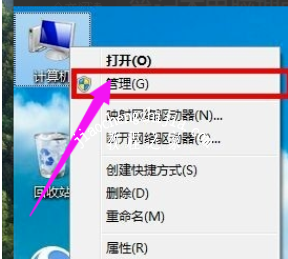
笔记本电脑图解2
3,在弹出的对话框中左侧选择“设备管理器”,右侧显示出了你笔记本上的设备,看能否找到无线网卡,如果没有,去网上下载相应的网卡驱动,也可以使用驱动工具。安装网卡驱动后尝试能否搜索到无线网络。
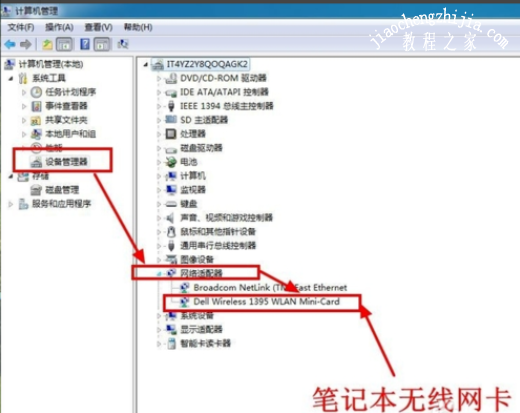
电脑电脑图解3
4,打开控制面板
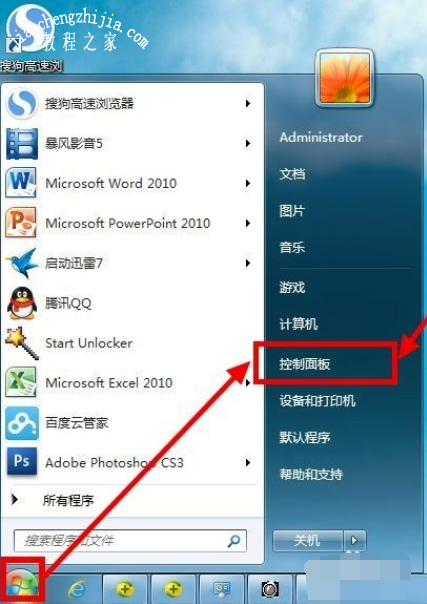
笔记本电脑图解4
5,以大图标显示全部的控制面板选项
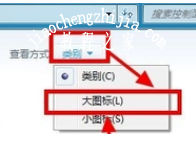
电脑电脑图解5
6,找到“windows移动中心”,点击打开
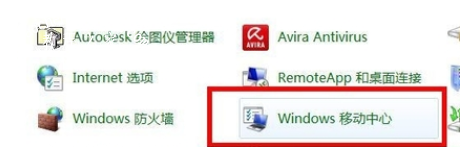
无线网络电脑图解6
7,在Windows移动中心里有一个无线网卡的开关
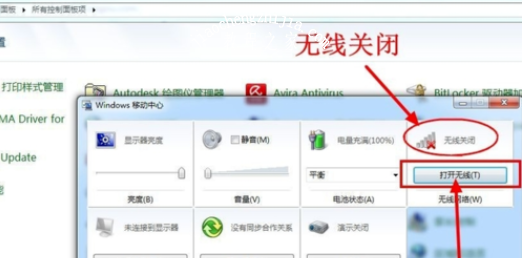
电脑搜不到无线网络电脑图解7
8,如果关闭了,打开它
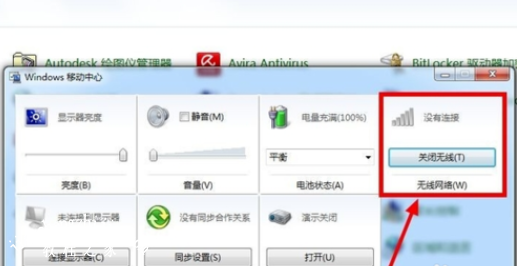
无线网络电脑图解8
![笔记本安装win7系统步骤[多图]](https://img.jiaochengzhijia.com/uploadfile/2023/0330/20230330024507811.png@crop@160x90.png)
![如何给电脑重装系统win7[多图]](https://img.jiaochengzhijia.com/uploadfile/2023/0329/20230329223506146.png@crop@160x90.png)

![u盘安装win7系统教程图解[多图]](https://img.jiaochengzhijia.com/uploadfile/2023/0322/20230322061558376.png@crop@160x90.png)
![win7在线重装系统教程[多图]](https://img.jiaochengzhijia.com/uploadfile/2023/0322/20230322010628891.png@crop@160x90.png)
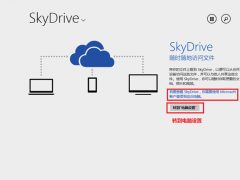
![win11重装win10步骤教程[多图]](https://img.jiaochengzhijia.com/uploadfile/2022/0831/20220831182316234.png@crop@240x180.png)
![win10电脑怎么关闭任务栏最近列表[多图]](https://img.jiaochengzhijia.com/uploads/allimg/200429/1543043158-0-lp.jpg@crop@240x180.jpg)
![win10系统在word2010中添加组织结构图的方法[多图]](https://img.jiaochengzhijia.com/uploads/allimg/200509/1216164409-0-lp.jpg@crop@240x180.jpg)